- A minha primeira campanha
- A sua primeira chamada em 3 minutos
- Ativar a sua campanha
- Adicionar utilizadores
- Dispor os campos de formulários
- Definir o identificador de chamada
- Exportar resultados de chamadas
- Carregar o seu crédito de chamadas
- Efetuar chamadas
- Modelos de campanha Dialfire
- Dominando Dialfire
Aplicativo CRM Microsoft Dynamics 365 Sales
Para transferir contatos entre Dialfire e Microsoft Dynamics 365 Sales CRM, você precisa de, pelo menos, uma conta Dialfire e uma conta Microsoft Dynamics 365 Sales CRM.
Instalação
-
Instale o aplicativo Dialfire na sua conta Microsoft Dynamics 365 Sales CRM através deste link.
-
Você precisa fazer login na sua conta Microsoft Dynamics 365 Sales CRM e compartilhar o acesso aos seus contatos e fluxo de trabalho. Em seguida, você será redirecionado para o Dialfire, onde também precisará fazer login. É importante que o seu usuário tenha direitos de administrador no Dialfire.
-
Após o login bem-sucedido, você será redirecionado para a página de configuração do aplicativo.
Configuração
A sincronização de contatos é baseada em listas de marketing no Microsoft Dynamics 365 Sales CRM e campanhas no Dialfire. Ou seja, todos os contatos na lista de marketing são transferidos para o Dialfire para processamento subsequente. Alterações nos dados de contato no Dialfire são retransferidas para o Microsoft Dynamics 365 Sales CRM. Chamadas e gravações feitas no Dialfire aparecem na linha do tempo do contato no Microsoft Dynamics 365 Sales CRM.
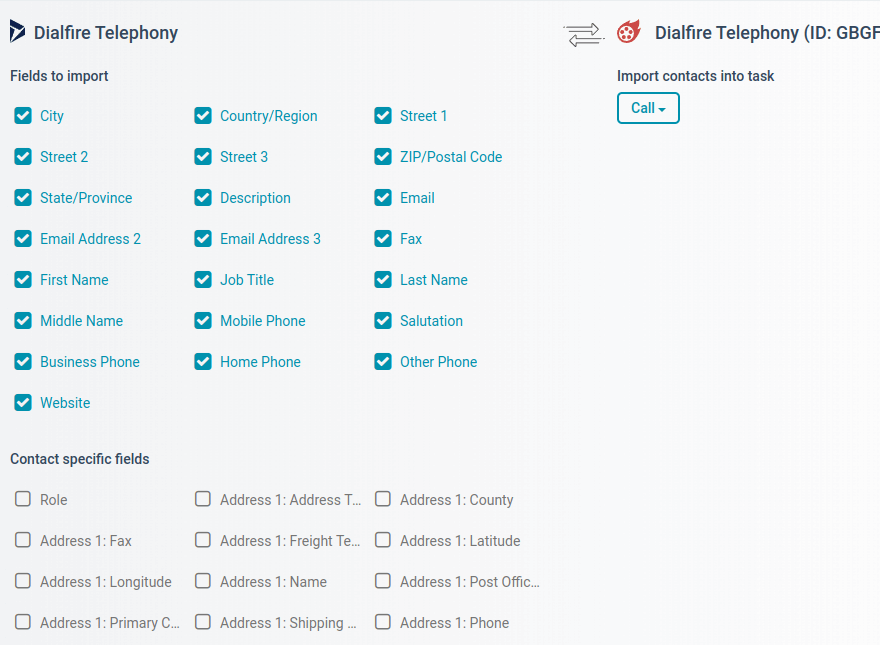
No lado esquerdo, selecione a lista de marketing desejada no Microsoft Dynamics 365 Sales CRM. No lado direito, escolha um modelo de campanha no Dialfire. Você também pode definir o título da campanha no Dialfire. Depois clique em Criar.
Isso estabelece a conexão e também cria uma nova campanha no Dialfire. Uma entrada adicional aparece na página de configuração onde a conexão pode ser configurada ainda mais.
A configuração pode ser alterada a qualquer momento. Se quiser ajustar a configuração mais tarde, basta abrir novamente a página de configuração.
Para alterar a configuração da sua conexão, clique em Editar.
No lado esquerdo, você pode definir quais campos do seu contato devem ser transferidos para o Dialfire. Por padrão, muitos campos já estão selecionados. Você pode ajustar essa configuração a qualquer momento. Alterações nos campos que você ativou aqui também serão retransferidas do Dialfire para o Microsoft Dynamics 365 Sales CRM.
No lado direito, você pode selecionar a Tarefa Dialfire na qual os contatos devem ser importados. Na maioria dos casos, você pode manter a configuração padrão.
Assim que você pressionar Editar novamente, as alterações serão ativadas.
Para transferir os contatos da sua lista de marketing Microsoft Dynamics 365 Sales CRM para Dialfire, por favor, pressione Sincronizar. Isso iniciará a sincronização dos contatos. A partir de agora, a sincronização será automática, ou seja, novos contatos na lista de marketing serão automaticamente transferidos para o Dialfire. Contatos excluídos ou contatos que são removidos da lista de marketing no Microsoft Dynamics 365 Sales CRM também são removidos do Dialfire.
A conexão pode ser excluída através de Excluir.
Você pode criar tantas conexões quanto quiser. Por exemplo, você poderia criar uma lista de marketing no Microsoft Dynamics 365 Sales CRM para chamadas iniciais de leads e uma lista para chamadas de acompanhamento e chamá-las em diferentes campanhas no Dialfire. Mas você também pode fazer várias chamadas no Dialfire dentro de uma única campanha, ajustando o fluxo de tarefas conforme necessário.
Telefonia de contato Dialfire
Faça login no Dialfire para ligar para os contatos da sua lista de marketing Microsoft Dynamics 365 Sales CRM.
Para cada lista de marketing Microsoft Dynamics 365 Sales CRM que você vincular ao Dialfire, uma nova campanha será criada em sua conta Dialfire.
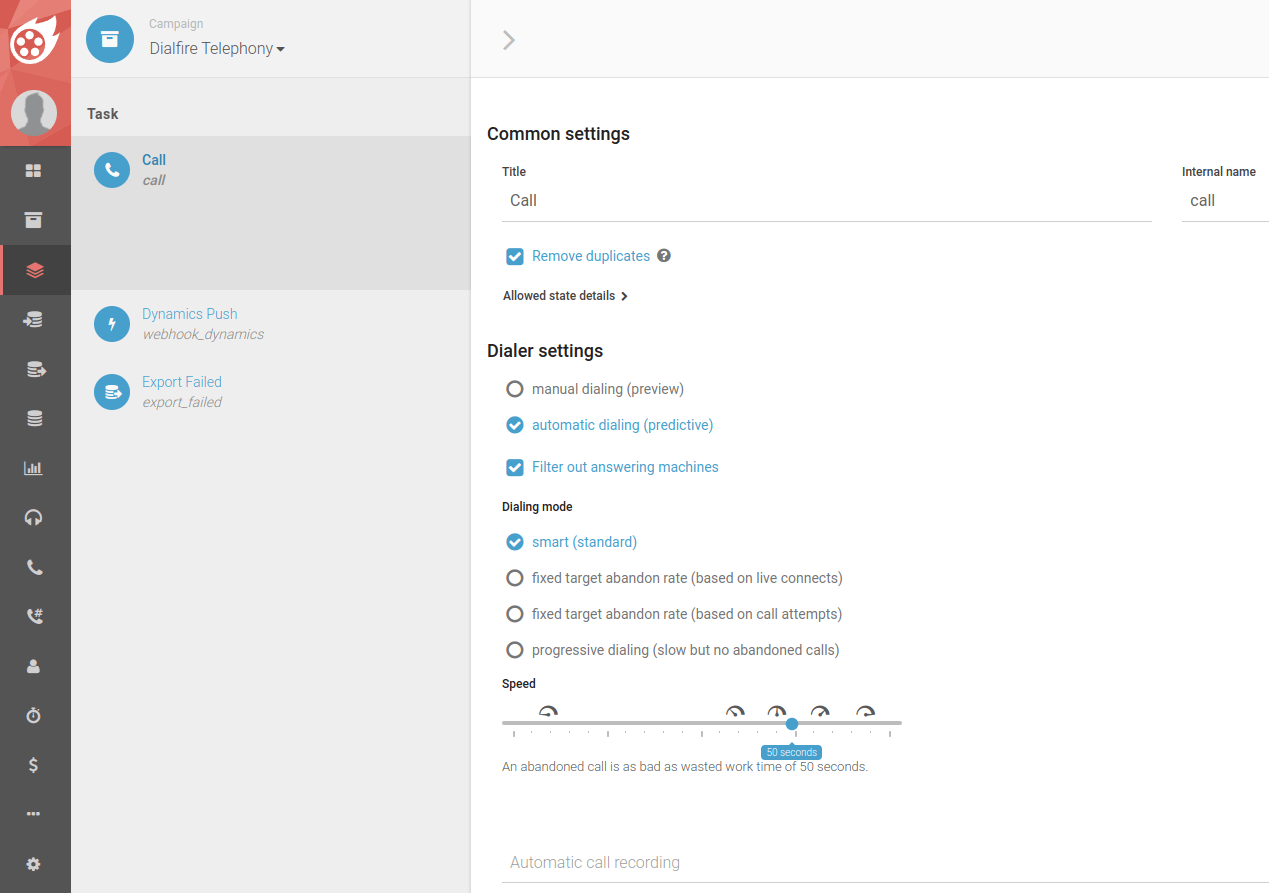
Dependendo do modelo de campanha que você escolheu, diferentes tarefas e formulários de contato são criados automaticamente no Dialfire. Você pode ajustar essa configuração padrão às suas necessidades individuais a qualquer momento.
Se você ainda não usou o Dialfire, dê uma olhada na nossa documentação ou entre em contato com nossa equipe de suporte.
Comum a todos os modelos de campanha é a tarefa webhook "Dynamics Push". Por meio dessa tarefa, alterações de contato e resultados de chamadas são transferidos do Dialfire para o Microsoft Dynamics 365 Sales CRM. Por padrão, o fluxo de tarefas já está configurado para transferir as alterações para o Microsoft Dynamics 365 Sales CRM após cada chamada. No entanto, você pode personalizar o fluxo de tarefas de acordo com suas próprias necessidades a qualquer momento.
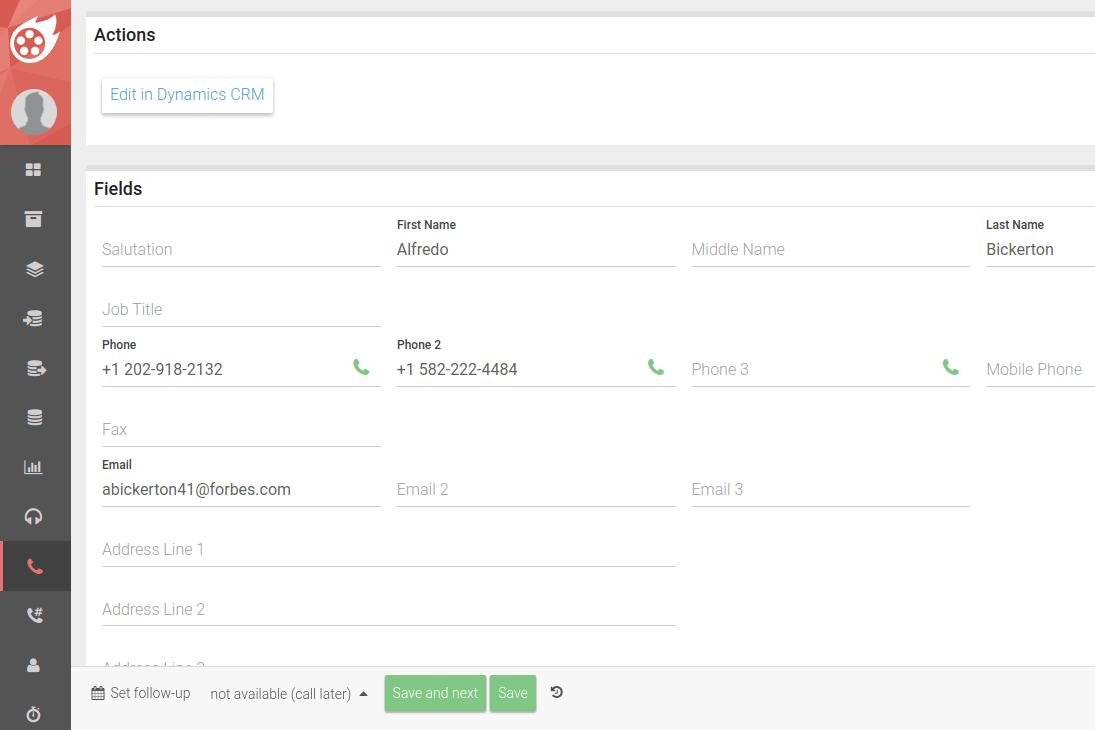
O mesmo se aplica ao formulário de contato da campanha. Ele também está pré-configurado e pode ser personalizado de acordo com suas necessidades.